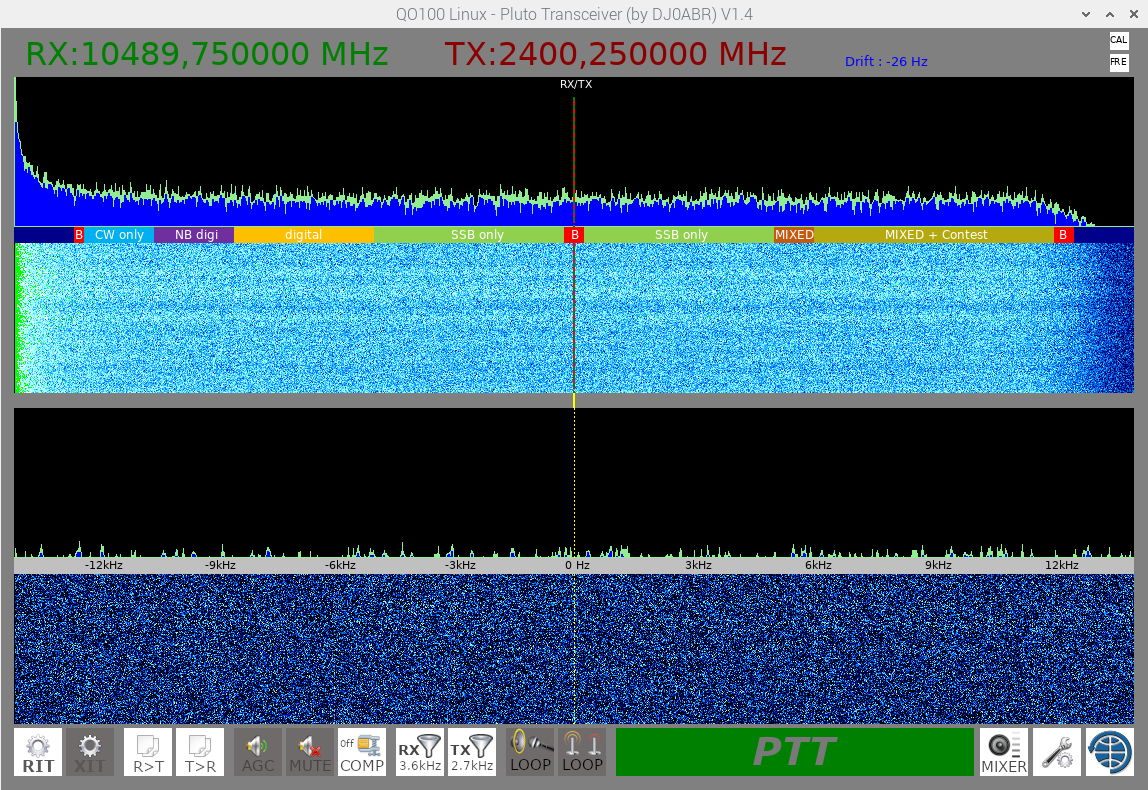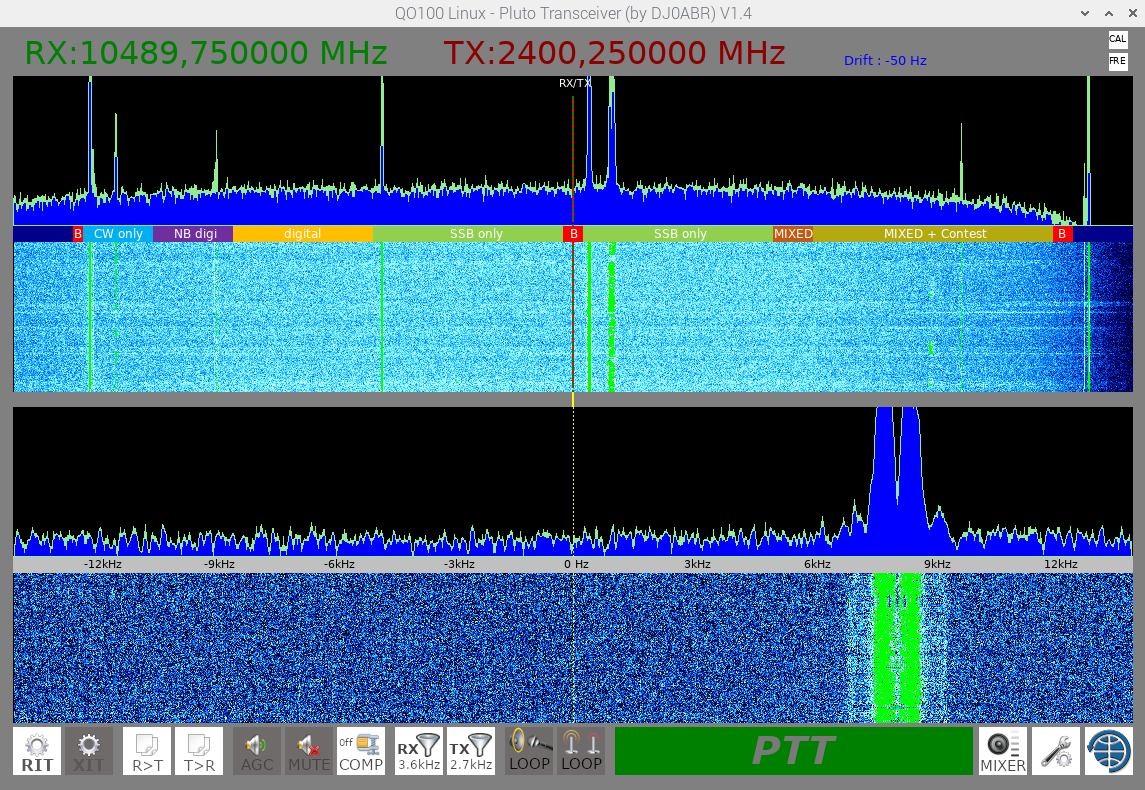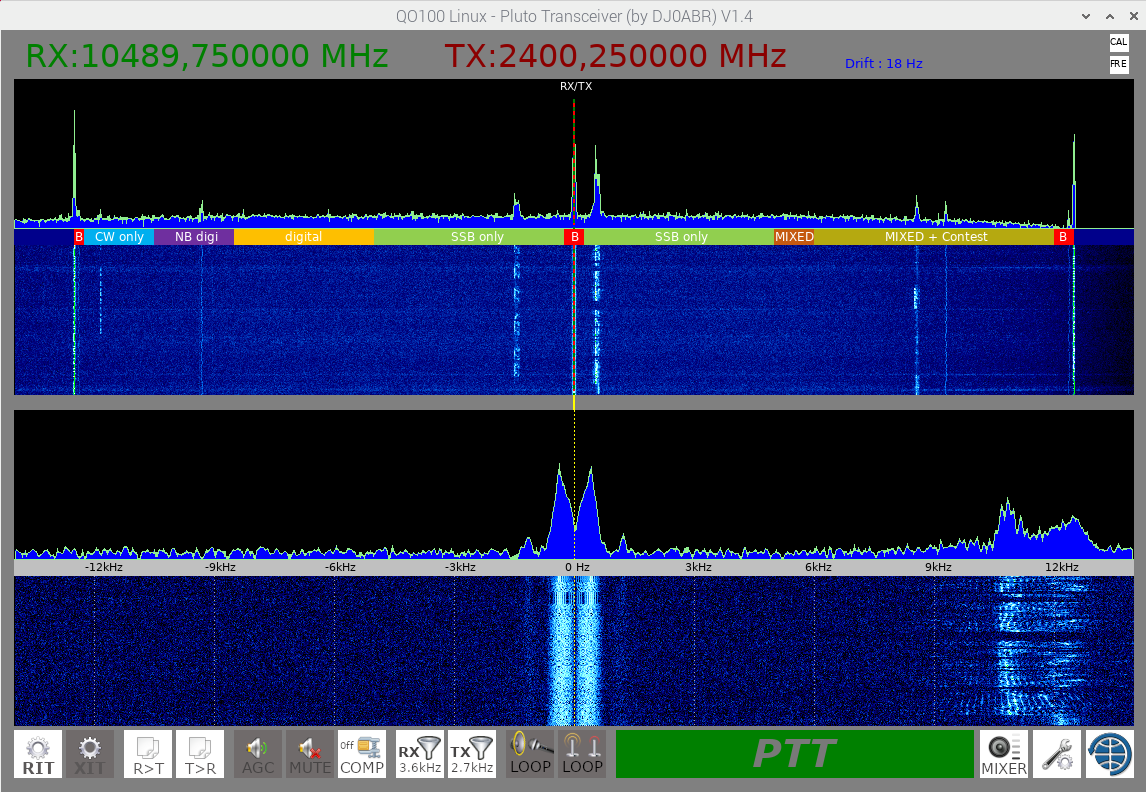Benutzer-Werkzeuge
Seitenleiste
Inhaltsverzeichnis
QO-100 Linux SDR Transceiver
Raspberry PI Infos
- es wird ein Raspi-4 empfohlen. Der RPI 3B+ geht ab Version 1.67 auch recht gut, ist aber natürlich etwas träger zu bedienen als der RPI4.
- Raspberry OS 32bit verwendet (die 64bit Version wurde nicht getestet)
- der Pluto kann via USB oder alternativ via ETH/USB Adapter angeschlossen werden, der Betrieb sollte dann jedoch über Ethernet-Kabel erfolgen. Die Datenrate ist knapp 20Mbit/s was für die meisten Wlans zu schnell ist.
- geprüfte Pluto Versionen: Rev.B, Rev.C mit original Software oder mit F5OEO Software, Stand 2019 oder 2021
Stromversorgung
eine sehr gute und stabile 5V Versorgung ist wichtig. Das betrifft nicht nur das Netzteil sondern vor allem auch das USB Kabel. Hier sind sehr schlechte Kabel im Handel. Ich schneide den USB Stecker ab und löte ein 1mm² Kabel dran. Eine gute Alternative ist der Odroid C4, dieser wird mit 12V betrieben wodurch die Versorgung um vieles einfacher ist.
Schritt für Schritt Installation
Hier die Installation auf einem Raspberry PI 4, von Anfang an.
Schreiben des Raspi-OS-Images auf SD Karte
in diesem Beispiel wurde verwendet:
2021-05-07 Raspberry PI OS 32 bit
(with Disktop or with Desktop and recommended software)
erstes Booten
(ich empfehle den Anschluss über Netzwerkkabel, am Anfang werden sehr viele Updates geladen, das kann via WLan sehr lange dauern)
- Eingabe der Ländereinstellungen
- Vergabe des Passworts
- warten bis der Update beendet ist …zzz oder Kaffee, es dauert einige Zeit… die Update-Balken bleiben oft für lange Zeit stehen, aber er arbeitet intern trotzdem noch…Geduld…
- wenn fertig, dann muss neu gestartet werden: Reboot
Installation des QO100 Transceivers
Eingabe dieser Kommandos, wie im Kapitel „Installation“ beschrieben:
wget https://raw.githubusercontent.com/dj0abr/QO100_Transceiver/main/install chmod 755 install ./install
Anschuss des Plutos
Den Pluto steckt man mit dem mitgelieferten USB Kabel in die USB 2.0 Schnittstelle des Raspi (schwarzer USB Stecker).
das folgende ist SEHR wichtig, es kann eine zeit lang dauern bis der Raspberry den Pluto erkennt. Sollte das nicht gelingen, so ist der Pluto aus-anzustecken
Jetzt muss man etwas warten, dann prüft man mit diesem Kommando ob der Raspi den Pluto erkannt hat:
iio_info -s
Die Ausgabe sieht ungefähr so aus:
pi@raspberrypi:~ $ iio_info -s Library version: 0.21 (git tag: 0cbeeca) Compiled with backends: local xml ip usb Unable to create Local IIO context : No such file or directory (2) Available contexts: 0: 0456:b673 (Analog Devices Inc. PlutoSDR (ADALM-PLUTO)), serial=10447384b904000a1100280045e5da6f73 [usb:1.4.5]
vor allem die Ausgabe von [usb:1.4.5] am Ende der Zeile zeigt, dass der Pluto korrekt erkannt wurde.
Man sollte die Transceiversoftware erst starten wenn der Pluto vom Raspberry erkannt wurde.
Starten des Transceivers
durch Eingabe von ./startQO100trx
die Software startet standardmäßig mit USB, der Pluto wird also sofort erkannt.
Auch die Soundkarte ist beim Raspberry PI sofort richtig eingestellt.
Das Bild sieht jetzt so aus:
Im SETUP muss man noch die Empfangs- und Sendefrequenz eintragen, OK klicken, und es wird sofort das Spektrum von QO-100 angezeigt.
im Bild ist der Pluto frei laufend (ohne GPS), das Spektrum ist daher etwas verschoben.
Falls man kein GPS für den Pluto benutzt, so macht man als erstes die Kalibrierung 439, siehe hier EINSTELLUNG der REFERENZFREQUENZ
Nach dieser Einstellung wird das Spektrum korrekt dargestellt:
Zur Auswahl der Audiogeräte siehe Soundkarte auf der Seite: Soundeinstellung